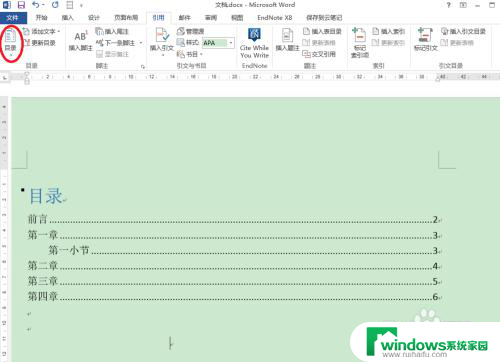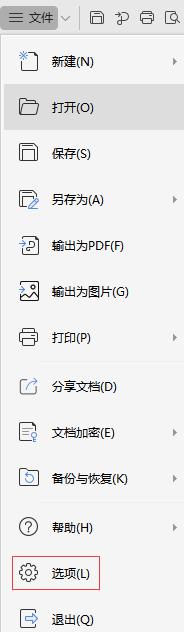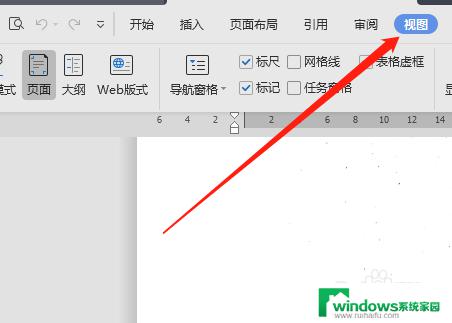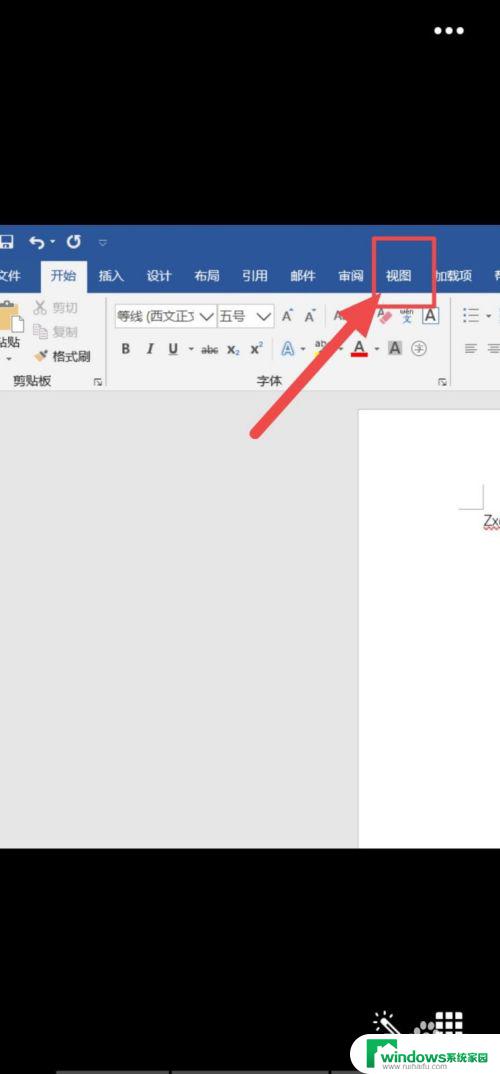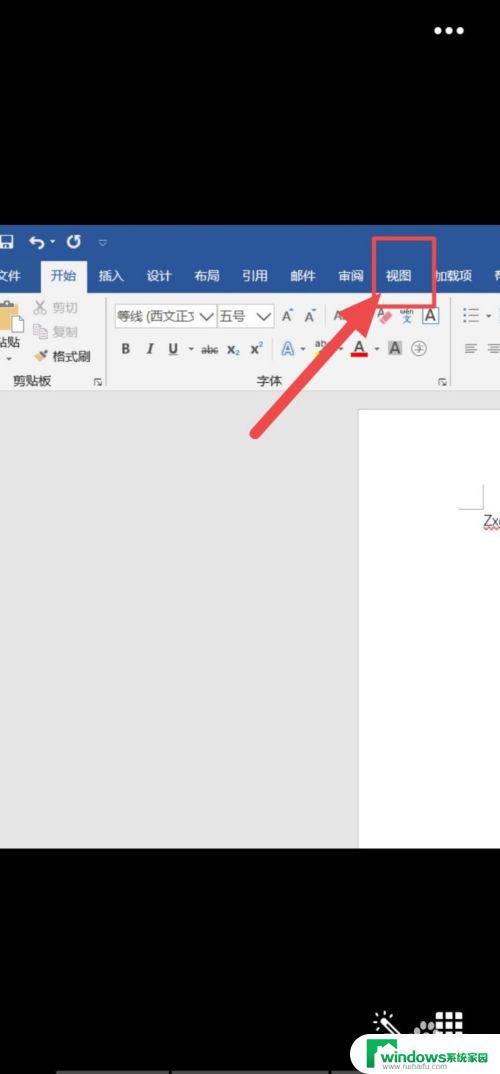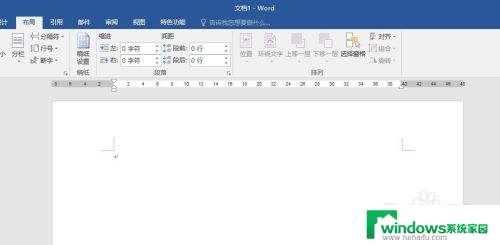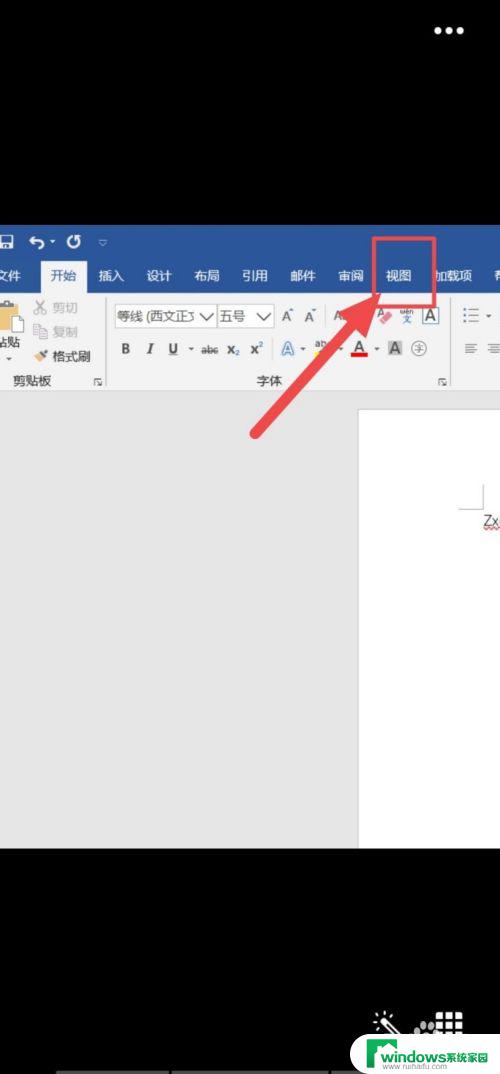如何手动设置目录级别 Word文档目录级别设置步骤
更新时间:2024-01-18 12:42:39作者:xiaoliu
在Word文档中,设置目录级别可以使文档更加结构化和易于导航,为了手动设置目录级别,我们需要按照以下步骤进行操作。打开你的Word文档并选择想要设置目录级别的标题。接着点击鼠标右键,在弹出的菜单中选择段落选项。在段落对话框中,选择多级列表选项卡,并点击级别下拉菜单。根据需要选择相应的目录级别,并点击确定按钮。通过按照这些简单的步骤手动设置目录级别,你可以轻松地为你的Word文档创建一个清晰的目录结构。
操作方法:
1.首先,打开WPS Office Word文档;
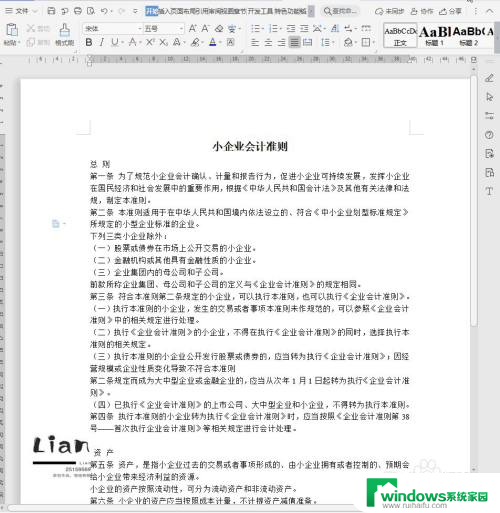
2.选择要设置目录级别的【文本内容】;

3.点击菜单栏的【引用】——【目录级别】;
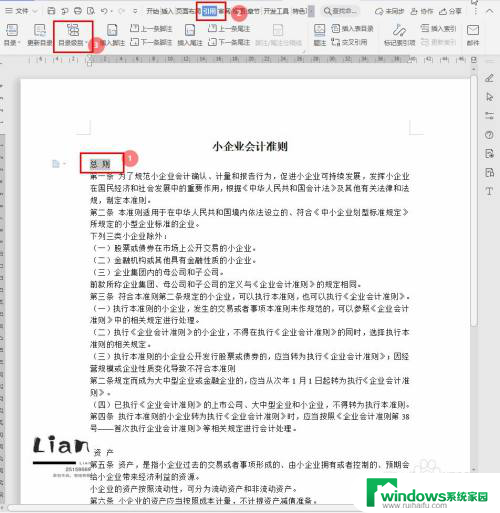
4.在“目录级别”列表中,根据格式设置相应的【目录级别】。如1级目录;
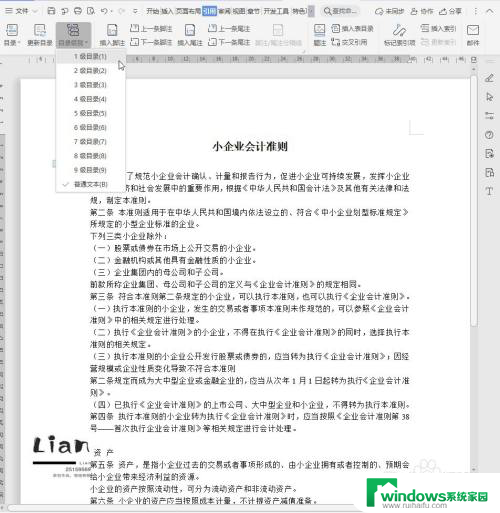
5.点击菜单栏的【视图】——【导航空格】,选择目录即可跳转到文本段落。
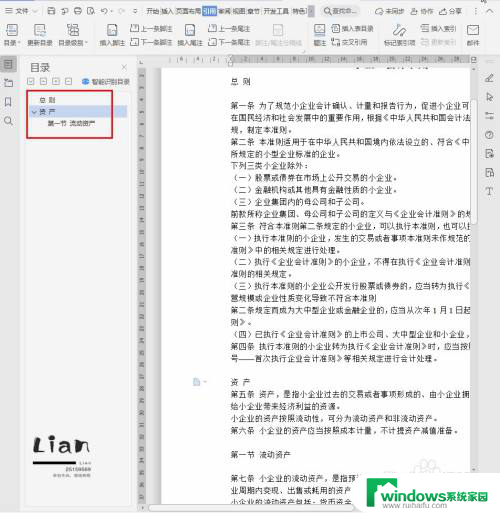
以上就是如何手动设置目录级别的全部内容,有遇到相同问题的用户可参考本文中介绍的步骤来进行修复,希望能够对大家有所帮助。